Comment ouvrir le Centre Réseau et Partage de Win11
Le Centre Réseau et partage nous permet de visualiser et de gérer facilement les connexions réseau, et même d'effectuer des paramètres tels que le partage de fichiers et d'imprimantes. Cet article fournira à tous les utilisateurs de Win11 un guide détaillé et précis, vous apprenant comment trouver et ouvrir facilement le Centre Réseau et Partage.
Où ouvrir le Centre de réseau et de partage Win11
Méthode 1 : Ouvrir via le menu Démarrer
1 Tout d'abord, veuillez cliquer sur le bouton du logo Windows au-dessus de la barre des tâches, ou appuyez simplement sur la touche Win du clavier pour lancer le menu Démarrer. .
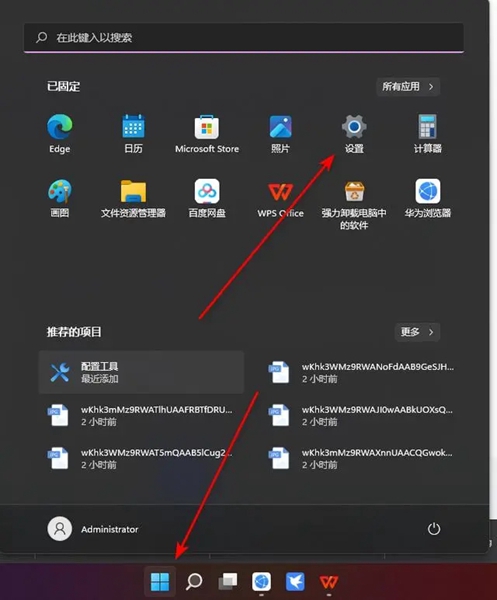
2. Après avoir ouvert le menu Démarrer, vous pouvez voir l'application "Paramètres". Cliquez sur cette application pour réactiver la fenêtre des paramètres de Windows 11.
Méthode 2 : Entrez via la fenêtre des paramètres
1. Dans la barre de navigation de gauche de la fenêtre des paramètres, vous pouvez voir différentes options de configuration classées dans l'ordre. Recherchez et cliquez sur l'option "Réseau et Internet".
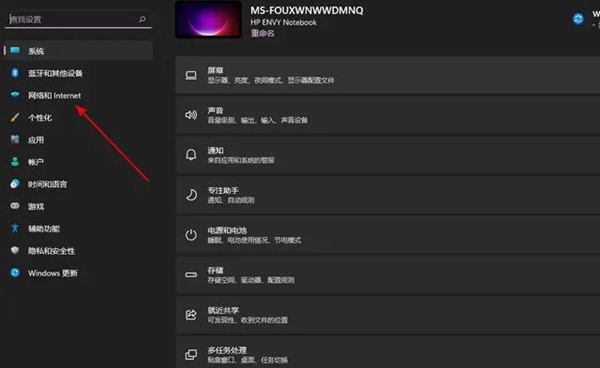
2. Cliquez sur « Réseau et Internet » et recherchez la colonne « Accès commuté ». C'est le meilleur site pour configurer et gérer les connexions Internet par ligne commutée.
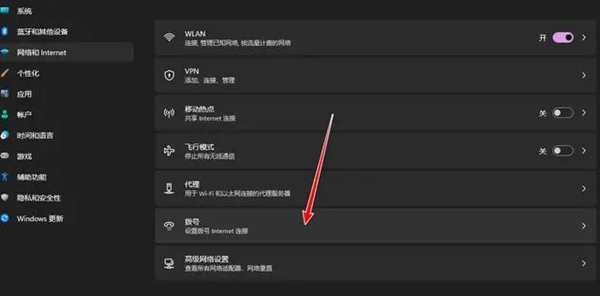
3. Sur l'interface de configuration « Composer », faites défiler jusqu'au module « Paramètres associés ». Recherchez le lien vers « Centre Réseau et partage » et cliquez dessus.
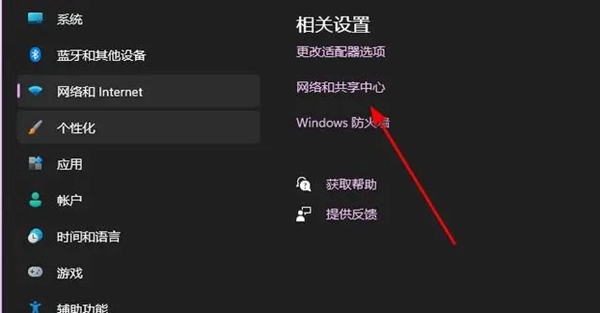
Ce qui précède est le contenu détaillé de. pour plus d'informations, suivez d'autres articles connexes sur le site Web de PHP en chinois!

Outils d'IA chauds

Undresser.AI Undress
Application basée sur l'IA pour créer des photos de nu réalistes

AI Clothes Remover
Outil d'IA en ligne pour supprimer les vêtements des photos.

Undress AI Tool
Images de déshabillage gratuites

Clothoff.io
Dissolvant de vêtements AI

Video Face Swap
Échangez les visages dans n'importe quelle vidéo sans effort grâce à notre outil d'échange de visage AI entièrement gratuit !

Article chaud

Outils chauds

Bloc-notes++7.3.1
Éditeur de code facile à utiliser et gratuit

SublimeText3 version chinoise
Version chinoise, très simple à utiliser

Envoyer Studio 13.0.1
Puissant environnement de développement intégré PHP

Dreamweaver CS6
Outils de développement Web visuel

SublimeText3 version Mac
Logiciel d'édition de code au niveau de Dieu (SublimeText3)

Sujets chauds
 1393
1393
 52
52
 1205
1205
 24
24
 Solution au problème selon lequel le pack de langue chinoise ne peut pas être installé sur le système Win11
Mar 09, 2024 am 09:48 AM
Solution au problème selon lequel le pack de langue chinoise ne peut pas être installé sur le système Win11
Mar 09, 2024 am 09:48 AM
Solution au problème selon lequel le système Win11 ne peut pas installer le pack de langue chinoise Avec le lancement du système Windows 11, de nombreux utilisateurs ont commencé à mettre à niveau leur système d'exploitation pour découvrir de nouvelles fonctions et interfaces. Cependant, certains utilisateurs ont constaté qu'ils ne parvenaient pas à installer le pack de langue chinoise après la mise à niveau, ce qui perturbait leur expérience. Dans cet article, nous discuterons des raisons pour lesquelles le système Win11 ne peut pas installer le pack de langue chinoise et proposerons des solutions pour aider les utilisateurs à résoudre ce problème. Analyse des causes Tout d'abord, analysons l'incapacité du système Win11 à
 Solution pour Win11 impossible d'installer le pack de langue chinoise
Mar 09, 2024 am 09:15 AM
Solution pour Win11 impossible d'installer le pack de langue chinoise
Mar 09, 2024 am 09:15 AM
Win11 est le dernier système d'exploitation lancé par Microsoft. Par rapport aux versions précédentes, Win11 a considérablement amélioré la conception de l'interface et l'expérience utilisateur. Cependant, certains utilisateurs ont signalé avoir rencontré le problème de l'impossibilité d'installer le module linguistique chinois après l'installation de Win11, ce qui leur a posé des problèmes lors de l'utilisation du chinois dans le système. Cet article fournira quelques solutions au problème selon lequel Win11 ne peut pas installer le pack de langue chinoise pour aider les utilisateurs à utiliser le chinois en douceur. Tout d’abord, nous devons comprendre pourquoi le pack de langue chinoise ne peut pas être installé. D'une manière générale, Win11
 Que dois-je faire si la Terre s'affiche dans le coin inférieur droit de Windows 10 alors que je ne peux pas accéder à Internet Diverses solutions au problème selon lequel la Terre ne peut pas accéder à Internet dans Win10 ?
Feb 29, 2024 am 09:52 AM
Que dois-je faire si la Terre s'affiche dans le coin inférieur droit de Windows 10 alors que je ne peux pas accéder à Internet Diverses solutions au problème selon lequel la Terre ne peut pas accéder à Internet dans Win10 ?
Feb 29, 2024 am 09:52 AM
Cet article présentera la solution au problème selon lequel le symbole du globe s'affiche sur le réseau du système Win10 mais ne peut pas accéder à Internet. L'article fournira des étapes détaillées pour aider les lecteurs à résoudre le problème du réseau Win10 montrant que la Terre ne peut pas accéder à Internet. Méthode 1 : Redémarrez directement. Vérifiez d'abord si le câble réseau n'est pas correctement branché et si le haut débit est en retard. Dans ce cas, vous devez redémarrer le routeur ou le modem optique. Si aucune action importante n'est effectuée sur l'ordinateur, vous pouvez redémarrer l'ordinateur directement. La plupart des problèmes mineurs peuvent être rapidement résolus en redémarrant l'ordinateur. S’il est déterminé que le haut débit n’est pas en retard et que le réseau est normal, c’est une autre affaire. Méthode 2 : 1. Appuyez sur la touche [Win] ou cliquez sur [Menu Démarrer] dans le coin inférieur gauche. Dans l'élément de menu qui s'ouvre, cliquez sur l'icône d'engrenage au-dessus du bouton d'alimentation. Il s'agit de [Paramètres].
 Comment définir les performances du processeur au maximum dans Win11
Feb 19, 2024 pm 07:42 PM
Comment définir les performances du processeur au maximum dans Win11
Feb 19, 2024 pm 07:42 PM
De nombreux utilisateurs trouvent que l'ordinateur ne fonctionne pas suffisamment bien lorsqu'ils utilisent le système Win11. Ils souhaitent améliorer les performances du processeur, mais ils ne savent pas comment le faire. Ce qui suit présentera en détail comment régler les performances du processeur au niveau le plus élevé dans le système Win11 pour rendre votre ordinateur plus efficace. Méthode de paramétrage : 1. Cliquez avec le bouton droit sur « Ce PC » sur le bureau et sélectionnez « Propriétés » dans la liste des options. 2. Après avoir accédé à la nouvelle interface, cliquez sur « Paramètres système avancés » dans « Liens associés ». 3. Dans la fenêtre qui s'ouvre, cliquez sur l'onglet "Avancé" en haut, puis cliquez sur le & en bas de "Performances".
 Stratégies pour résoudre l'incapacité de Win11 à installer le pack de langue chinoise
Mar 08, 2024 am 11:51 AM
Stratégies pour résoudre l'incapacité de Win11 à installer le pack de langue chinoise
Mar 08, 2024 am 11:51 AM
Stratégies pour faire face à l'incapacité de Win11 à installer le pack de langue chinoise Avec le lancement de Windows 11, de nombreux utilisateurs ont hâte de passer à ce nouveau système d'exploitation. Cependant, certains utilisateurs ont rencontré des difficultés en essayant d'installer le pack de langue chinoise, ce qui les a empêchés d'utiliser correctement l'interface chinoise. Dans cet article, nous discuterons du problème selon lequel Win11 ne peut pas installer le pack de langue chinoise et proposerons quelques contre-mesures. Tout d’abord, explorons pourquoi il y a des problèmes lors de l’installation des packs de langue chinoise sur Win11. Cela peut être dû au système
 Comment utiliser les touches de raccourci pour prendre des captures d'écran dans Win8 ?
Mar 28, 2024 am 08:33 AM
Comment utiliser les touches de raccourci pour prendre des captures d'écran dans Win8 ?
Mar 28, 2024 am 08:33 AM
Comment utiliser les touches de raccourci pour prendre des captures d’écran dans Win8 ? Dans notre utilisation quotidienne des ordinateurs, nous avons souvent besoin de prendre des captures d’écran du contenu à l’écran. Pour les utilisateurs du système Windows 8, prendre des captures d'écran via les touches de raccourci est une méthode de fonctionnement pratique et efficace. Dans cet article, nous présenterons plusieurs touches de raccourci couramment utilisées pour prendre des captures d'écran dans le système Windows 8 afin de vous aider à prendre des captures d'écran plus rapidement. La première méthode consiste à utiliser la combinaison de touches "Touche Win + Touche PrintScreen" pour effectuer
 Que se passe-t-il lorsque le réseau ne parvient pas à se connecter au wifi ?
Apr 03, 2024 pm 12:11 PM
Que se passe-t-il lorsque le réseau ne parvient pas à se connecter au wifi ?
Apr 03, 2024 pm 12:11 PM
1. Vérifiez le mot de passe wifi : assurez-vous que le mot de passe wifi que vous avez saisi est correct et faites attention à la casse. 2. Confirmez si le wifi fonctionne correctement : Vérifiez si le routeur wifi fonctionne normalement. Vous pouvez connecter d'autres appareils au même routeur pour déterminer si le problème vient de l'appareil. 3. Redémarrez l'appareil et le routeur : Parfois, il y a un dysfonctionnement ou un problème de réseau avec l'appareil ou le routeur, et le redémarrage de l'appareil et du routeur peut résoudre le problème. 4. Vérifiez les paramètres de l'appareil : assurez-vous que la fonction sans fil de l'appareil est activée et que la fonction Wi-Fi n'est pas désactivée.
 Explication détaillée de l'obtention des droits d'administrateur dans Win11
Mar 08, 2024 pm 03:06 PM
Explication détaillée de l'obtention des droits d'administrateur dans Win11
Mar 08, 2024 pm 03:06 PM
Le système d'exploitation Windows est l'un des systèmes d'exploitation les plus populaires au monde et sa nouvelle version Win11 a beaucoup attiré l'attention. Dans le système Win11, l'obtention des droits d'administrateur est une opération importante. Les droits d'administrateur permettent aux utilisateurs d'effectuer davantage d'opérations et de paramètres sur le système. Cet article présentera en détail comment obtenir les autorisations d'administrateur dans le système Win11 et comment gérer efficacement les autorisations. Dans le système Win11, les droits d'administrateur sont divisés en deux types : administrateur local et administrateur de domaine. Un administrateur local dispose de tous les droits d'administration sur l'ordinateur local




